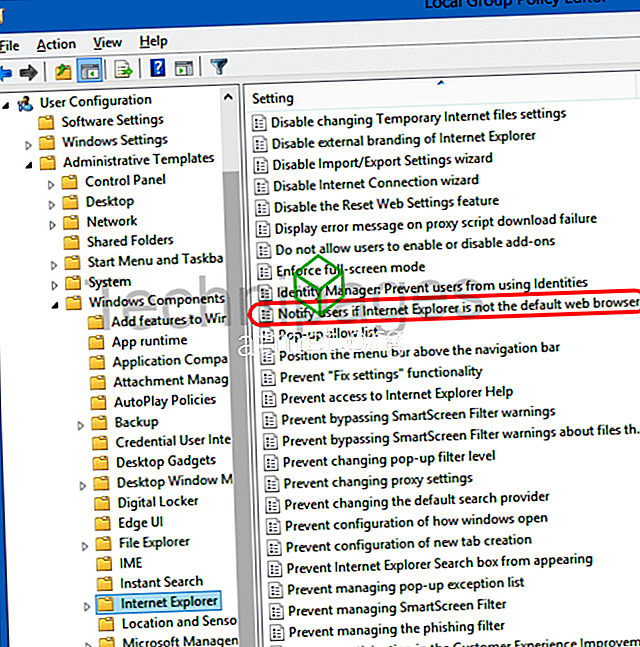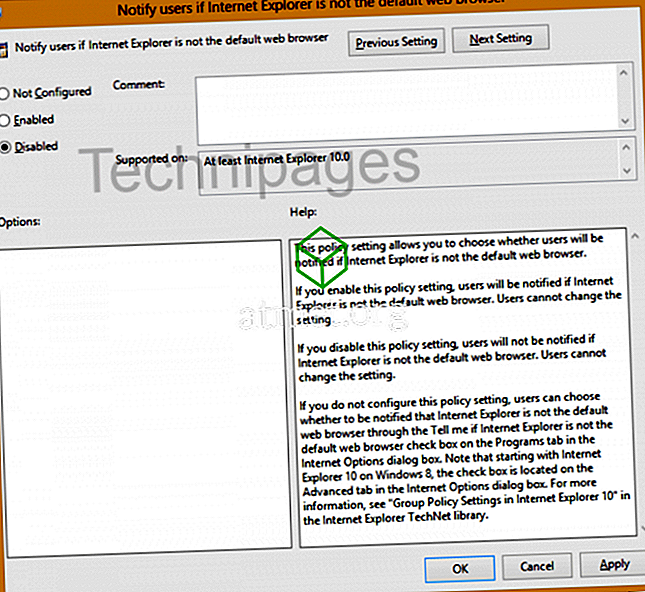Prilikom prvog otvaranja programa Microsoft Internet Explorer, otvara se nova kartica koja od korisnika traži da postavi IE11 kao zadani web-preglednik. Možete jednostavno odabrati " Ne, hvala ", ali to može i dalje biti uznemirujuće za ostale korisnike koji računalo koriste u budućnosti. To je posebno neugodno u poslovnim okruženjima. Onemogućite prompt pomoću ovih koraka.
Opcija 1 - putem internetskih mogućnosti
- Odaberite gumb " Start ", zatim upišite " Internet Options ".
- Otvorite " Internet Options ".
- Odaberite karticu " Napredno ".
- Pomaknite se malo prema dolje do odjeljka " Pregledavanje ". Označite ili poništite oznaku " Reci mi ako Internet Explorer nije zadani web-preglednik " po želji.
Opcija 2 - putem naredbe
- Pritisnite gumb " Start ", zatim upišite " cmd ".
- Desnom tipkom miša kliknite " Command Prompt ", zatim odaberite " Run as administrator ".
- Upišite reg add “HKCU Software” Microsoft Internet Explorer / f / v “Check_Associations” / d “no” / t REG_SZ
- Pritisnite “ Enter ”.
Napomena: Ako kopirate i zalijepite gornju naredbu, navodnici se možda neće ispravno zalijepiti. Utipkajte je ako ne radi ili ponovno upišite navodnike.
Opcija 3 - putem registra
- Držite Windows tipku i pritisnite “ R ” da bi se otvorio Windows Run dijalog.
- Upišite “ regedit ” i pritisnite “ Enter ”.
- Dođite do:
- HKEY_LOCAL_MACHINE
- Softver
- Microsoft
- Internet Explorer
- Glavni
- Postavite vrijednost " Check_Associations " na " No ". Ako ne vidite " Check_Associations ", kliknite desnom tipkom na " Main " i odaberite " New "> " String Value " i stvorite novu " Check_Associations ".
Opcija 4 - koristite pravila grupe
- Držite Windows tipku i pritisnite “ R ” da bi se otvorio Windows Run dijalog.
- Upišite “ gpedit.msc ” i pritisnite “ Enter ”.
- Prikazuje se " Local Group Policy Policy Editor ". Idite na " Korisnička konfiguracija "> " Administrativni predlošci "> " Komponente sustava Windows "> " Internet Explorer ".
- Otvorite „ Obavijesti korisnike ako Internet Explorer nije zadani odabir web-preglednika “.
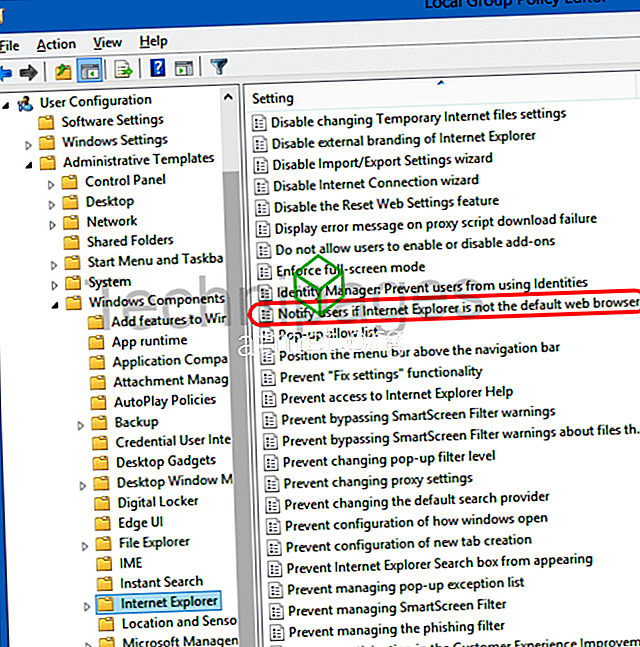
- Postavite pravilo na " Disabled ", zatim odaberite " OK ".
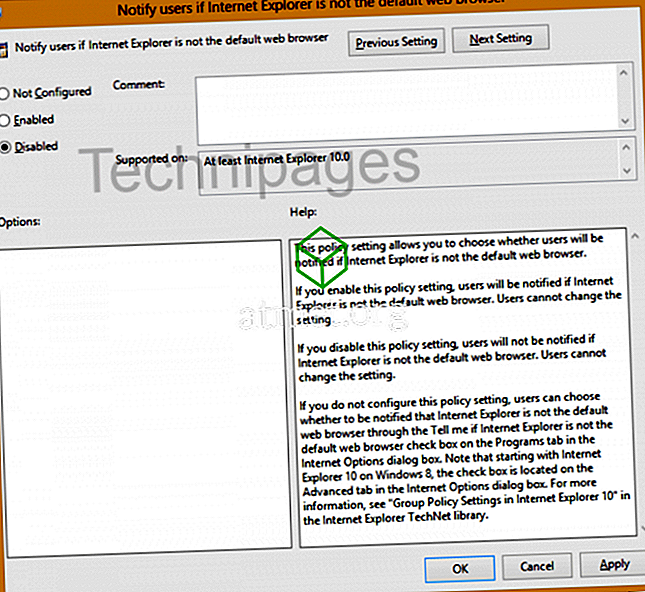
Sada svaki korisnik koji se prijavi na računalo i koristi IE11 više neće biti gnjavljen dosadnim pozivom.